
Como jugador experimentado con décadas de experiencia en mi haber y una debilidad por la serie Ace Attorney, debo decir que Capcom nunca decepciona cuando se trata de relanzar estos juegos atemporales. La última incorporación, Ace Attorney Investigations Collection, no es una excepción. Si bien la versión para PC puede no ser revolucionaria, la inclusión de los botones de PlayStation es un toque inteligente que agrega comodidad para quienes prefieren sus controladores DualShock.
En un desarrollo emocionante, CAPCOM ha presentado otra entrega de la serie Ace Attorney, esta vez centrándose en las aventuras de Miles Edgeworth dentro de la Colección de Investigaciones de Ace Attorney. Las ediciones para PC y consola ya están disponibles, y la versión para PC comparte algunas similitudes con sus predecesoras pero también cuenta con algunas mejoras.
Habilite las indicaciones de PlayStation en la colección de investigaciones de Ace Attorney
En términos más simples, para activar los botones del controlador de PlayStation en Ace Attorney Investigations Collection en Steam, debes desactivar Steam Input. De esta manera, el juego utilizará directamente las configuraciones del controlador creadas por el desarrollador.
- Asegúrate de que la Colección de Investigaciones de Ace Attorney no se esté ejecutando
- Abre Steam y navega hasta tu biblioteca.
- Aquí, haga clic derecho en Colección de Investigaciones de Ace Attorney y seleccione Propiedades
- En la pestaña Controlador , selecciona la opción Desactivar entrada de Steam en Anulación de colección de Investigaciones de Ace Attorney.
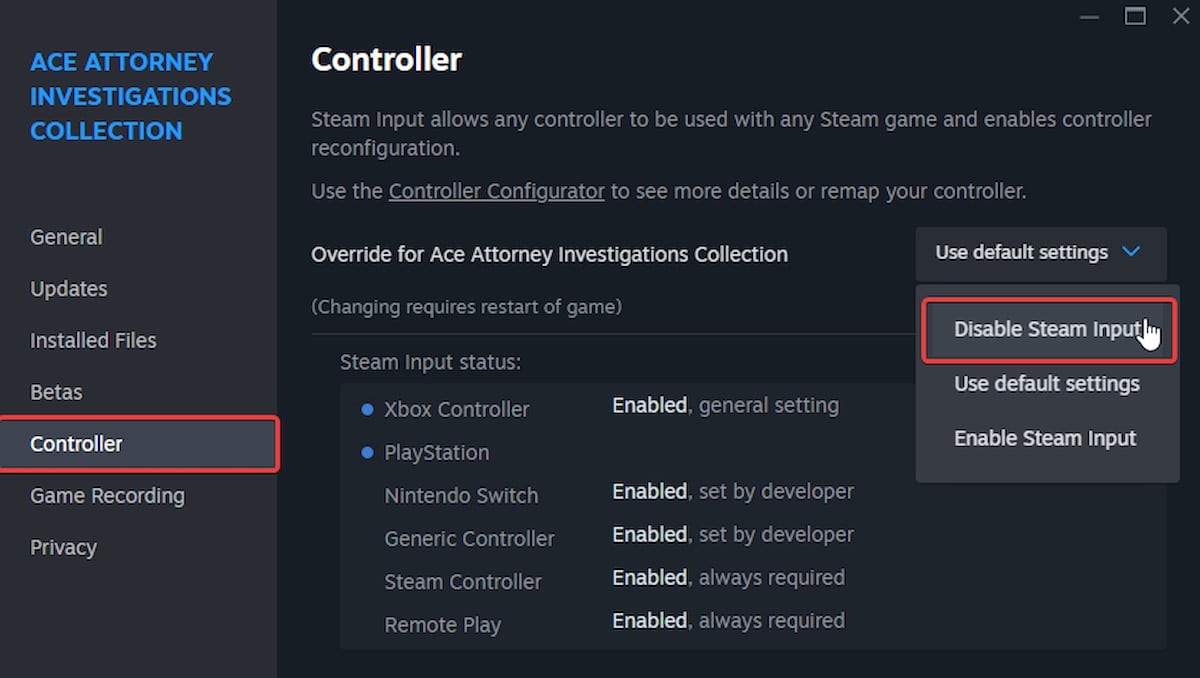
Al usar un controlador DualShock 4 o DualSense, el juego se ajustará automáticamente a la configuración específica de tu consola y mostrará los indicadores de los botones de PlayStation en tu pantalla de inmediato.

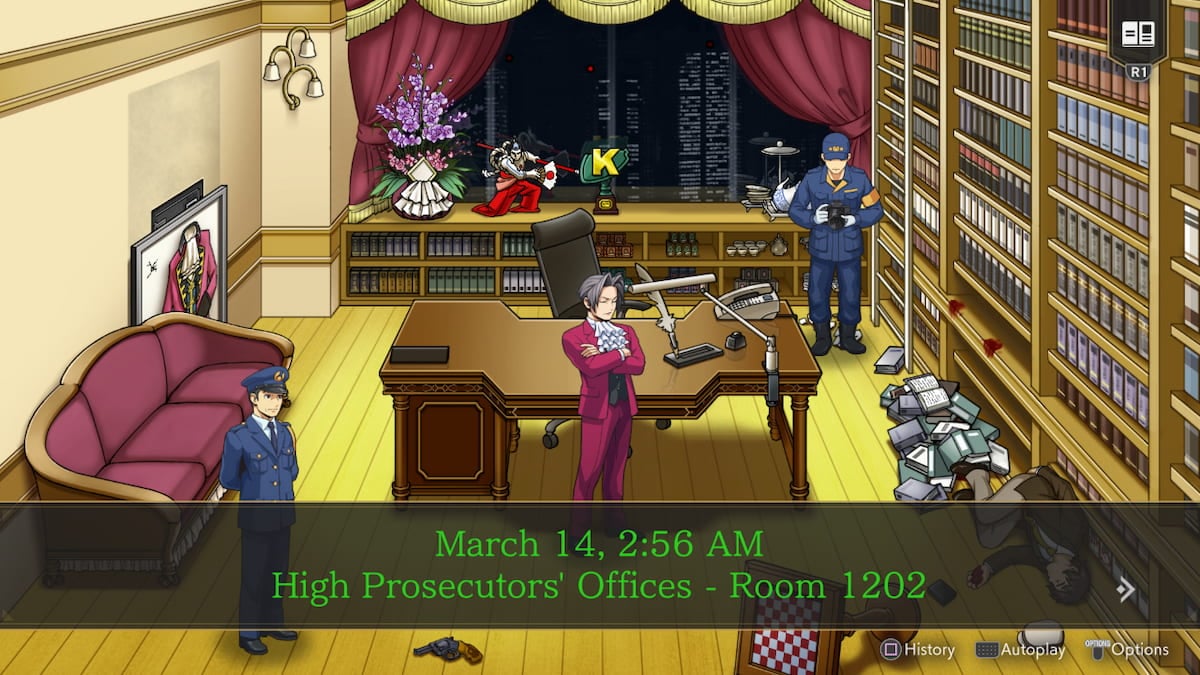
Verificar controladores detectados
Asegúrate de que tus controladores de PlayStation también aparezcan en Steam. Para verificar los controladores conectados dentro del software Steam, simplemente navega a: «Steam» > «Configuración» > «Controlador».

Apreciamos que los desarrolladores hayan incluido estos perfiles para los títulos de los juegos, pero también nos gustaría poder cambiar entre las distintas indicaciones de los botones del juego. Dado que este juego no depende en gran medida de los controles, Steam Input no entrará en conflicto con ninguna configuración establecida por el desarrollador. Simplemente sería más conveniente ajustar las indicaciones de los botones según sea necesario.
Además de esta reunión, también puedes encontrar a Miles Edgeworth en el juego Among Us.
- Cómo encontrar (y rescatar) a Zevlor en Baldur’s Gate 3
- Las 10 mejores piezas de barcos Starfield (y dónde encontrarlas)
- Cómo reparar el código de error wow51900324 de World of Warcraft
- 10 cosas que Kaos de Netflix acierta sobre la mitología griega
- Anatomía de Grey: por qué la salida de Alex Karev fue tan controvertida
- El remero paralímpico Giacomo Perini es despojado de su medalla por un error sorprendente
- Tamra Judge muestra una intensa hinchazón facial después de la cirugía plástica
- El parche 7 de Baldur’s Gate 3 llega esta semana
- Cómo rotar edificios en Age of Mythology Retold
- Los 10 dragones más fuertes propiedad de la casa Targaryen, clasificados
2024-09-08 21:20
